灵活运用EXCEL绘制沉降观测曲线图
浅谈“时间—荷载—沉降量曲线”的绘制
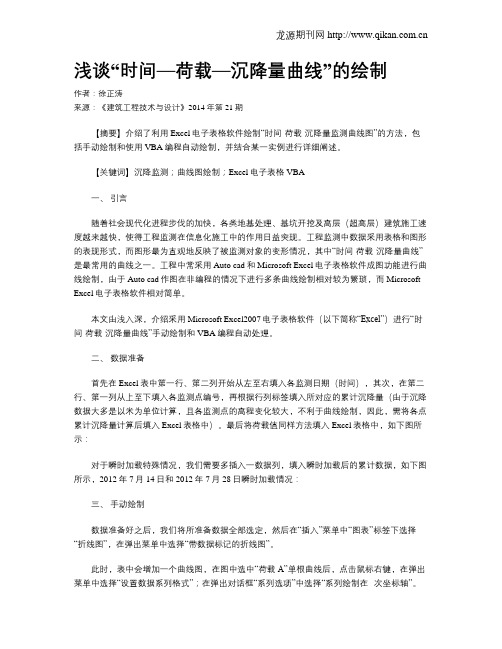
浅谈“时间—荷载—沉降量曲线”的绘制作者:徐正涛来源:《建筑工程技术与设计》2014年第21期【摘要】介绍了利用Excel电子表格软件绘制“时间-荷载-沉降量监测曲线图”的方法,包括手动绘制和使用VBA编程自动绘制,并结合某一实例进行详细阐述。
【关键词】沉降监测;曲线图绘制;Excel电子表格VBA一、引言随着社会现代化进程步伐的加快,各类地基处理、基坑开挖及高层(超高层)建筑施工速度越来越快,使得工程监测在信息化施工中的作用日益突现。
工程监测中数据采用表格和图形的表现形式,而图形最为直观地反映了被监测对象的变形情况,其中“时间-荷载-沉降量曲线”是最常用的曲线之一。
工程中常采用Auto cad和Microsoft Excel电子表格软件成图功能进行曲线绘制,由于Auto cad作图在非编程的情况下进行多条曲线绘制相对较为繁琐,而Microsoft Excel电子表格软件相对简单。
本文由浅入深,介绍采用Microsoft Excel2007电子表格软件(以下简称“Excel”)进行“时间-荷载-沉降量曲线”手动绘制和VBA编程自动处理。
二、数据准备首先在Excel表中第一行、第二列开始从左至右填入各监测日期(时间),其次,在第二行、第一列从上至下填入各监测点编号,再根据行列标签填入所对应的累计沉降量(由于沉降数据大多是以米为单位计算,且各监测点的高程变化较大,不利于曲线绘制,因此,需将各点累计沉降量计算后填入Excel表格中)。
最后将荷载值同样方法填入Excel表格中,如下图所示:对于瞬时加载特殊情况,我们需要多插入一数据列,填入瞬时加载后的累计数据,如下图所示,2012年7月14日和2012年7月28日瞬时加载情况:三、手动绘制数据准备好之后,我们将所准备数据全部选定,然后在“插入”菜单中“图表”标签下选择“折线图”,在弹出菜单中选择“带数据标记的折线图”。
此时,表中会增加一个曲线图,在图中选中“荷载A”单根曲线后,点击鼠标右键,在弹出菜单中选择“设置数据系列格式”;在弹出对话框“系列选项”中选择“系列绘制在--次坐标轴”。
基于Excel沉降数据处理

基于Excel沉降数据处理摘要:在路基沉降及建筑物沉降的观测工作中,为掌握路基和建筑物沉降规律和趋势、控制和安排施工进度,就必须按要求进行长期沉降及稳定观测,随之即来的便是大量的观测数据。
为了对实习获得的沉降观测数据用Excel软件进行处理,将沉降观测外业数据输入Excel表格,用Excel内置的函数计算功能计算出观测数据的平差值以及沉降随时间的变化值。
接着对表格中出现的异常数据进行分析和处理,最后通过Excel强大的图表功能绘出沉降观测曲线图,对Excel在沉降观测上的工作性能进行完整的描述。
关键词:Excel,沉降数据,建筑物,表格The settlement data processing based on ExcelAbstract:Subgrade settlement and building settlement observations in order to master the roadbed and buildings, settlement patterns and trends, control and arrange the construction schedule, must be required to carry out the observation of long-term settlement and stability, along with that is, to the large number of observationsthe data. With Excel software internship settlement observation data processing and settlement observation of field data input Excel spreadsheet, Excel built-in function to calculate the calculated level difference of the observational data, and settlement change in value over time. Went on to appear in the form of abnormal data analysis and processing, the final settlement observation curve drawn through Excel's powerful charting capabilities, a complete description of the performance of Excel on the settlement observation.Key Words:Excel, Settlement Data,building,Form目录1 绪论 (3)2 沉降观测的介绍以及Excel处理沉降数据的特点以及优势 (4)2.1沉降观测的介绍 (4)2.1.1 沉降观测的目的和意义 (4)2.2.2 建筑物沉降信息获取的方法的发展 (5)2.2.3 建筑物沉降变形信息预测的发展 (6)2.2 Excel处理沉降数据的特点以及优势 (7)2.2.1 Excel的工作表与4维数据 (7)2.2.2 图与表的互动 (7)2.2.3 软件构思设计与功能介绍 (9)2.2.4 沉降监测数据处理的难点和 Excel方法的提出 (10)3 Excel对沉降观测的内业数据处理 (11)3.1 Excel对一次沉降观测的数据处理 (11)3.1.1 用Excel内置函数处理沉降数据 (11)3.1.2 Excel对测量平差的计算 (14)3.2 Excel对多次沉降观测数据的处理 (15)3.2.1 VBA在多次沉降数据处理上的应用 (15)3.2.2 用Excel处理沉降量统计数据 (21)3.2.3 用Excel的自动填充功能处理沉降观测数据 (22)3.3 用Excel绘制沉降观测曲线图 (25)3.3.1 Excel图标功能简单介绍 (25)3.3.2 利用Excel绘制沉降观测曲线图步骤 (26)结论 (28)参考文献 (30)致谢 (31)1、绪论建筑物的沉降观测是一项重要工作,特别是对于高层建筑和软弱地基条件,尤显重要。
高层建筑物的沉降观测与数据处理
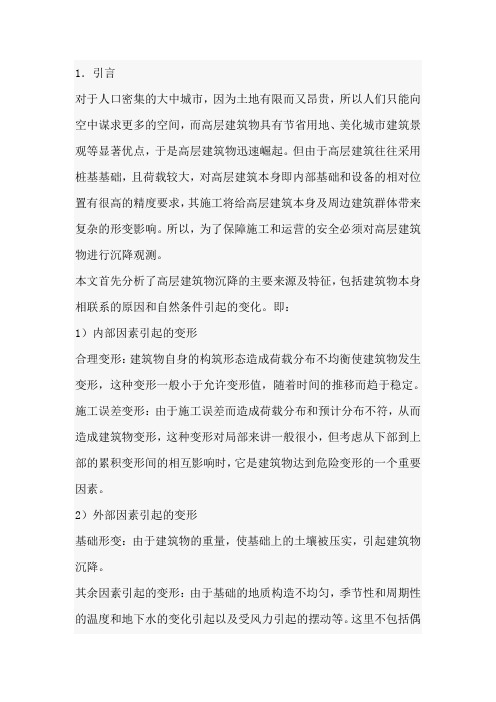
1.引言对于人口密集的大中城市,因为土地有限而又昂贵,所以人们只能向空中谋求更多的空间,而高层建筑物具有节省用地、美化城市建筑景观等显著优点,于是高层建筑物迅速崛起。
但由于高层建筑往往采用桩基基础,且荷载较大,对高层建筑本身即内部基础和设备的相对位置有很高的精度要求,其施工将给高层建筑本身及周边建筑群体带来复杂的形变影响。
所以,为了保障施工和运营的安全必须对高层建筑物进行沉降观测。
本文首先分析了高层建筑物沉降的主要来源及特征,包括建筑物本身相联系的原因和自然条件引起的变化。
即:1)内部因素引起的变形合理变形:建筑物自身的构筑形态造成荷载分布不均衡使建筑物发生变形,这种变形一般小于允许变形值,随着时间的推移而趋于稳定。
施工误差变形:由于施工误差而造成荷载分布和预计分布不符,从而造成建筑物变形,这种变形对局部来讲一般很小,但考虑从下部到上部的累积变形间的相互影响时,它是建筑物达到危险变形的一个重要因素。
2)外部因素引起的变形基础形变:由于建筑物的重量,使基础上的土壤被压实,引起建筑物沉降。
其余因素引起的变形:由于基础的地质构造不均匀,季节性和周期性的温度和地下水的变化引起以及受风力引起的摆动等。
这里不包括偶然性的地震因素。
建筑物产生沉降后一定要对其沉降量值进行分析,建筑物正常的沉降,是循着:从缓慢——活跃——缓慢——稳定的过程。
我们通常最关心的是建筑物最大沉降量,有关要求是H(建筑物总高)×0.02%。
但这是对一个建筑物完工后一定时期的概略标准,却不是建筑物从施工至使用后1——2年里的各个时期的最大沉降量的要求。
而各时期的最大沉降量的要求是及时和非常重要的,而且因各地的地质构造情况不同和各个时期时间性不同,所以的设计系数也不同。
2.沉降观测一般的说,高层建筑物的沉降的观测多采用精密水准测量、液体静力水准测量、微水准测量、三角测量和地面摄影测量的方法。
大型和高层建筑的沉降观测的内容主要是测定建、构筑物均匀沉陷和不均匀沉陷。
沉降观测数据处理步骤

步骤1
2点击图表图标,在图表类型中选取XY散点图,选取平散 点图
步骤1
3点击下一步,在数据区域栏选取t/St数据列,点击系列,X值 栏选取累计时间一栏数据,填写图名称--双曲线回归。
步骤2
4点击下一步,填写数值X轴;数值Y轴。点击下一步,点击 完成
步骤3
5形成如下图的双曲线回归图
步骤3
5在双曲线回归图蓝色曲线上点击右键,选择 添加趋势线,在类型里选择线性
步骤3
6在添加趋势线的选项里面设置如下左图;点确定出现如下 右图所示,根据所方程的a,b系数求取工后沉降量,最终沉 降量。验证R2a是否满足要求大于95%
出现双曲线回归 方程,即我们所 求的a,b系数
求取工后沉降量Sr,
求取下列各项数据,判断是否满足规范要求
步骤3
2点击下一步,填写分类轴,数值轴
步骤4
2点击下一步,点击完成
完成T-S图
沉降观测双曲线回归分析图
1在下图黄色填充栏用公式t/St计算所有的数 据
此处公式t/St,写入方法: 点击此单元格,键入=, 鼠标单击青绿单元格,键 入除号,鼠标单击蓝色单 元格,回车;下拉可以完 成整个列的计算
沉降观测双曲线回归分析电子 表格绘图
步骤1
1选取整理好表格,点击图表快捷键
点击图表快捷键
步骤1
2出现下图,选取数据点折线图
步骤2
2点击下一步,点击下图点击此处,选取累计沉降量一栏数 据后回车,点击系列在分类(X)轴标志处点击此处,选取 电子表格日期一栏数据后回车,在名称处填写T-S曲线
点击此处
灵活运用EXCEL绘制沉降观测曲线图
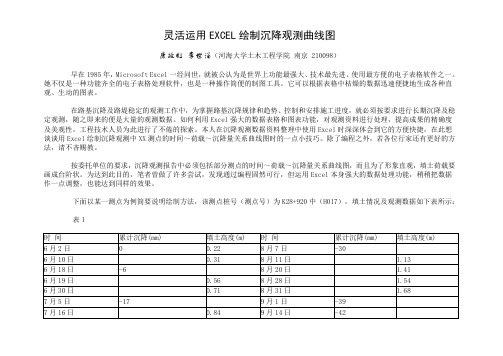
灵活运用EXCEL绘制沉降观测曲线图康政虹李世涌(河海大学土木工程学院南京 210098)早在1985年,Microsoft Excel一经问世,就被公认为是世界上功能最强大、技术最先进、使用最方便的电子表格软件之一。
她不仅是一种功能齐全的电子表格处理软件,也是一种操作简便的制图工具。
它可以根据表格中枯燥的数据迅速便捷地生成各种直观、生动的图表。
在路基沉降及路堤稳定的观测工作中,为掌握路基沉降规律和趋势、控制和安排施工进度,就必须按要求进行长期沉降及稳定观测,随之即来的便是大量的观测数据。
如何利用Excel强大的数据表格和图表功能,对观测资料进行处理,提高成果的精确度及美观性,工程技术人员为此进行了不倦的探索。
本人在沉降观测数据资料整理中使用Excel时深深体会到它的方便快捷,在此想谈谈用Excel绘制沉降观测中XX测点的时间~荷载~沉降量关系曲线图时的一点小技巧。
除了编程之外,若各位行家还有更好的方法,请不吝赐教。
按委托单位的要求,沉降观测报告中必须包括部分测点的时间~荷载~沉降量关系曲线图,而且为了形象直观,填土荷载要画成台阶状。
为达到此目的,笔者曾做了许多尝试,发现通过编程固然可行,但运用Excel本身强大的数据处理功能,稍稍把数据作一点调整,也能达到同样的效果。
下面以某一测点为例简要说明绘制方法,该测点桩号(测点号)为K28+920中(H017),填土情况及观测数据如下表所示:表1时间累计沉降(mm)填土高度(m)时间累计沉降(mm)填土高度(m)6月2日00.228月7日-306月10日0.318月11日 1.136月18日-68月20日 1.416月19日0.568月28日 1.546月30日0.718月31日 1.687月5日-179月1日-397月16日0.849月14日-427月19日-2410月19日-447月25日0.9910月30日-45 1.68单纯从上表中的数据是没办法画出所需的曲线图的,填土高度要呈台阶状就意味着对于同一个日期,势必要有两次填土高度与之对应。
巧用Excel软件处理颗粒分析数据并绘制曲线图
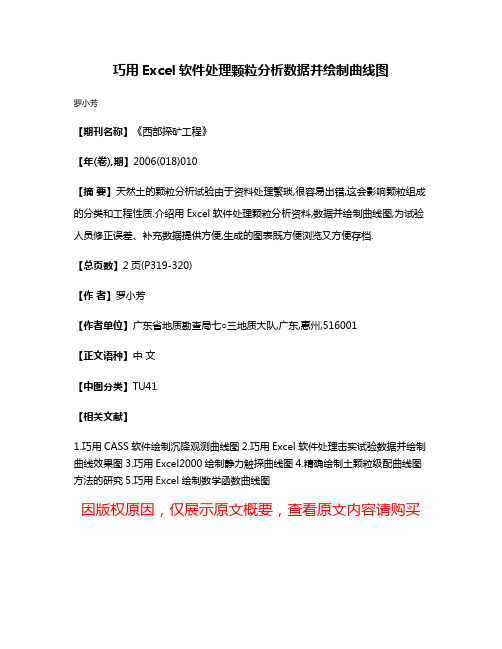
巧用Excel软件处理颗粒分析数据并绘制曲线图
罗小芳
【期刊名称】《西部探矿工程》
【年(卷),期】2006(018)010
【摘要】天然土的颗粒分析试验由于资料处理繁琐,很容易出错,这会影响颗粒组成的分类和工程性质.介绍用Excel软件处理颗粒分析资料,数据并绘制曲线图,为试验人员修正误差、补充数据提供方便,生成的图表既方便浏览又方便存档.
【总页数】2页(P319-320)
【作者】罗小芳
【作者单位】广东省地质勘查局七○三地质大队,广东,惠州,516001
【正文语种】中文
【中图分类】TU41
【相关文献】
1.巧用CASS软件绘制沉降观测曲线图
2.巧用Excel软件处理击实试验数据并绘制曲线效果图
3.巧用Excel2000绘制静力触探曲线图
4.精确绘制土颗粒级配曲线图方法的研究
5.巧用Excel绘制数学函数曲线图
因版权原因,仅展示原文概要,查看原文内容请购买。
基于Excel的沉降监测不连续情况数据处理
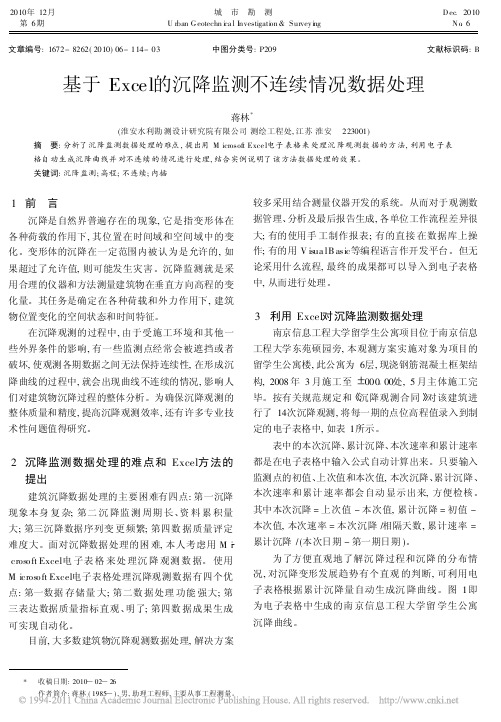
2010年12月第6期城 市 勘 测U rban G eotechn i ca l Investigati on &Survey i ngD ec .2010N o .6文章编号:1672-8262(2010)06-114-03中图分类号:P209文献标识码:B基于Excel 的沉降监测不连续情况数据处理蒋林** 收稿日期:2010 02 26作者简介:蒋林(1985 ),男,助理工程师,主要从事工程测量。
(淮安水利勘测设计研究院有限公司测绘工程处,江苏淮安 223001)摘 要:分析了沉降监测数据处理的难点,提出用M icrosoft Exce l 电子表格来处理沉降观测数据的方法,利用电子表格自动生成沉降曲线并对不连续的情况进行处理,结合实例说明了该方法数据处理的效果。
关键词:沉降监测;高程;不连续;内插1 前 言沉降是自然界普遍存在的现象,它是指变形体在各种荷载的作用下,其位置在时间域和空间域中的变化。
变形体的沉降在一定范围内被认为是允许的,如果超过了允许值,则可能发生灾害。
沉降监测就是采用合理的仪器和方法测量建筑物在垂直方向高程的变化量。
其任务是确定在各种荷载和外力作用下,建筑物位置变化的空间状态和时间特征。
在沉降观测的过程中,由于受施工环境和其他一些外界条件的影响,有一些监测点经常会被遮挡或者破坏,使观测各期数据之间无法保持连续性,在形成沉降曲线的过程中,就会出现曲线不连续的情况,影响人们对建筑物沉降过程的整体分析。
为确保沉降观测的整体质量和精度,提高沉降观测效率,还有许多专业技术性问题值得研究。
2 沉降监测数据处理的难点和Excel 方法的提出建筑沉降数据处理的主要困难有四点:第一沉降现象本身复杂;第二沉降监测周期长、资料累积量大;第三沉降数据序列变更频繁;第四数据质量评定难度大。
面对沉降数据处理的困难,本人考虑用M i croso ft Excel 电子表格来处理沉降观测数据。
如何能用Excel绘制建筑沉降观测各测点沉降曲线图
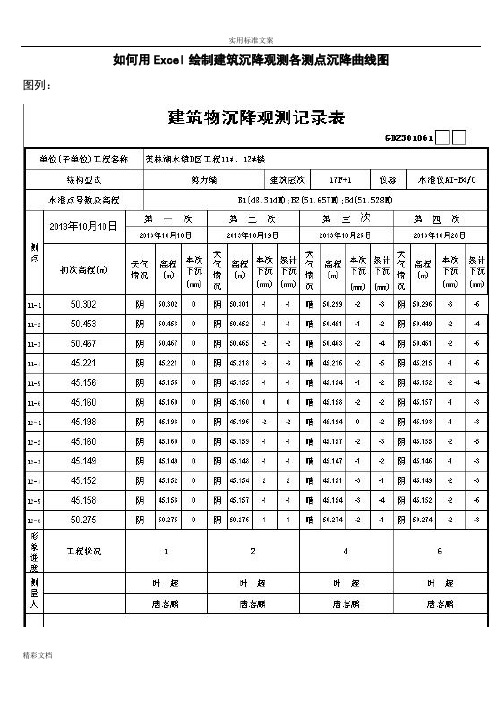
如何用Excel绘制建筑沉降观测各测点沉降曲线图图列:
11-1观测点沉降曲线图
11-1观测点沉降曲线图的做法:
第一步:在Excel表格中点击图表,在弹出的对话框中选择“折线图”——点击“下一步”,如下图所示:
第二步:1、添加系列1(11-1)①点击“系列”——“添加”——将光标移至——按住ctrl 键,选择要添加的名称,如:11-1;②——将光标移至并选中={1}——按住ctrl键,选择该系列名称对应的值,如累计沉降值0、-1、-3、-6;③——将光标移至——按住ctrl键,选择每次累计沉降值对应的观测日期。
2、添加系列2(形象进度)步骤同①、②,但不用改变——点击“下一步”,如下图所示:
第三步:①添加标题(此处特别说明:由于Y轴正轴表示形象进度,负轴表示沉降量,改图正轴无法表示,因此把图表标题看成是Y轴正轴的标题),如下图所示:
②点击“网格线”——去掉勾选,如下图所所示:
③点击“数据标志”——勾选,相应的曲线上便会出现对应的数值——点击“下一步”——点击“完成”。
如下图所示:
第四步:修改
①把光标移至绘图区——右击鼠标——绘图区格式——区域——点击“无色小色块”——确定,绘图区
便改变了底色为无色。
如下图所示:
②点击需要改变的文字、数据,可改变单位、字号等;——坐标轴格式——刻度——字体(字号8)——
数字——等等;点击“确定”,如下图所示:
③其他文字改变同上。
改完后如下图所示:
11-1沉降观测点。
- 1、下载文档前请自行甄别文档内容的完整性,平台不提供额外的编辑、内容补充、找答案等附加服务。
- 2、"仅部分预览"的文档,不可在线预览部分如存在完整性等问题,可反馈申请退款(可完整预览的文档不适用该条件!)。
- 3、如文档侵犯您的权益,请联系客服反馈,我们会尽快为您处理(人工客服工作时间:9:00-18:30)。
灵活运用EXCEL绘制沉降观测曲线图
康政虹李世涌(河海大学土木工程学院南京 210098)
早在1985年,Microsoft Excel一经问世,就被公认为是世界上功能最强大、技术最先进、使用最方便的电子表格软件之一。
她不仅是一种功能齐全的电子表格处理软件,也是一种操作简便的制图工具。
它可以根据表格中枯燥的数据迅速便捷地生成各种直观、生动的图表。
在路基沉降及路堤稳定的观测工作中,为掌握路基沉降规律和趋势、控制和安排施工进度,就必须按要求进行长期沉降及稳定观测,随之即来的便是大量的观测数据。
如何利用Excel强大的数据表格和图表功能,对观测资料进行处理,提高成果的精确度及美观性,工程技术人员为此进行了不倦的探索。
本人在沉降观测数据资料整理中使用Excel时深深体会到它的方便快捷,在此想谈谈用Excel绘制沉降观测中XX测点的时间~荷载~沉降量关系曲线图时的一点小技巧。
除了编程之外,若各位行家还有更好的方法,请不吝赐教。
按委托单位的要求,沉降观测报告中必须包括部分测点的时间~荷载~沉降量关系曲线图,而且为了形象直观,填土荷载要画成台阶状。
为达到此目的,笔者曾做了许多尝试,发现通过编程固然可行,但运用Excel本身强大的数据处理功能,稍稍把数据作一点调整,也能达到同样的效果。
下面以某一测点为例简要说明绘制方法,该测点桩号(测点号)为K28+920中(H017),填土情况及观测数据如下表所示:
表1
时间累计沉降(mm)填土高度(m)时间累计沉降(mm)填土高度(m)
6月2日00.228月7日-30
6月10日0.318月11日 1.13
6月18日-68月20日 1.41
6月19日0.568月28日 1.54
6月30日0.718月31日 1.68
7月5日-179月1日-39
7月16日0.849月14日-42
7月19日-2410月19日-44
7月25日0.9910月30日-45 1.68
单纯从上表中的数据是没办法画出所需的曲线图的,填土高度要呈台阶状就意味着对于同一个日期,势必要有两次填土高度与之对应。
基于此认识,我们只需将以上数据稍作改进:把前一层填土的高度延续到下一层填土成型的时间。
当然,我们完全可以按照要求的不同而调整数据,使之尽可能与实际吻合。
为了图形的美观,不妨将填土高度的单位以分米(dm)计,新的观测数据如下表所示:
表2
K28+920中(H017)观测数据时间累计沉降(mm)填土高度(dm)
时间累计沉降(mm)填土高度(dm)7月25日9.9
6月2日0 2.28月7日-30
6月10
日 2.28月11日9.9
6月10
日 3.18月11日11.3
6月18
日-68月20日-3611.3
6月19
日 3.18月20日14.1
6月19
日 5.68月28日14.1
6月30
日 5.68月28日15.4
6月30
日7.18月31日15.4
7月5日-178月31日16.8
7月167.19月1日-39
日
7月16
日8.49月14日-42
7月19
日-2410月19日-44
7月25
日8.410月30日-4516.8
1 在Excel文档中,分三列输入表2中数据,点击常用工具栏中的“图表向导”→在“标准类型”选项卡中选“折线图”,然后点击“子图表类型”中的“数据点折线图” →“下一步”。
2 选击“系列”,有时Excel会由于其自动套用格式而自动生成系列,建议读者将其全部“删除”,点击“添加”,当光标在系列一的“名称”中闪烁时,点选数据表中的“累计沉降(mm)”,在“值”中点击左键;按住鼠标左键,拖选数据表中对应“累计沉降”的数据,→类似地添加“填土高度(dm)”及其数值,→在“分类(X)轴标志”中拖选数据表中的日期,→“下一步”。
3 按要求填写图表标题(T)“K28+920中(H017)时间~荷载~沉降量关系曲线图”、分类(X)轴(C)“时间”、数值(Y)轴(V)“填土高度(dm)”→“下一步”。
4 点选“作为新工作表插入(S)”→“完成”。
5点击“工具” →“选项” →“图表”,将“当前图表空单元格的绘制方式”点选为“以内插值替换” →“确定”。
6右击填土高度曲线,在“数据系列格式”中选击“图案”,设制其线型,数据标记点选为“无” →“确定”。
7类似地右击累计沉降曲线图,设制其线型和数据标记,但别忘了勾选“平滑线”。
到现在为止,一张比较合乎要求的XX测点时间~荷载~沉降量关系曲线图已经画好,下面要做的就是稍许对曲线图的细节作一些调整,对整张图进行美化,如下图:
Excel的功能是强大的,类似的功能也可以应
用于其他工程地质资料的整理中。
利用EXCEL的作图
功能既可以比较准确地作出理想的图表,又可省却大
量的编程工作,且操作简单、快捷。
本文讨论的只是在运用Excel时的一点小技巧,可能大家还有许多更好的方法,我们的目的无非都是让Excel更好地为工程服务,运用与开发这一软件,为水利事业作出自己的一点贡献。
